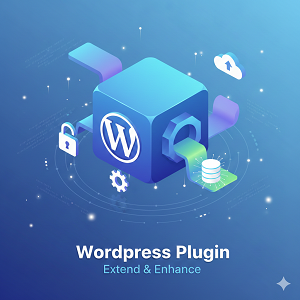Twenty Fourteenは2014年のデフォルトWordPressテーマ
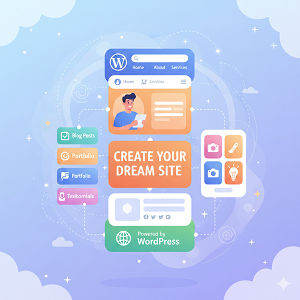
Twenty Fourteenとは
WordPressテーマ「Twenty Fourteen」は、2014年のWordPressのデフォルトテーマとしてリリースされました。
主な特徴は以下の通りです。
- マガジンスタイル: トップページに「注目コンテンツ」として記事をグリッド表示またはスライダー表示できる機能があり、雑誌のようなレイアウトを簡単に作成できます。これにより、多くの情報量をすっきりと見せることができます。
- レスポンシブデザイン: スマートフォンやタブレットなど、様々なデバイスの画面サイズに合わせて自動的に最適化されるレスポンシブデザインに対応しています。
- ワイドなレイアウト: 標準の横幅が1,260ピクセルと広く、余白も十分に確保されています。これにより、情報量が多くてもシンプルで見やすいデザインを実現しています。
- 複数カラム対応: 2カラム、3カラムのレイアウトに対応しており、サイトの用途に合わせて変更できます。
- 豊富なウィジェットエリア: フッターエリアと2つのサイドバー(左側のプライマリサイドバーと、オプションで右側に表示できるコンテンツサイドバー)にウィジェットを配置して、サイトをカスタマイズできます。
- 独自のウィジェット: 投稿フォーマット(アサイド、画像、動画、音声、引用、リンク、ギャラリーなど)別に記事を抽出して表示できる「Twenty Fourteen Ephemera」というオリジナルウィジェットが用意されています。
- 全幅ページテンプレート: 右側のサイドバーを非表示にしてコンテンツを全幅で表示できるページテンプレートがあります。
- 執筆者ページ: ブログの執筆者を紹介できる「Contributorページ」も用意されています。
- アイキャッチ画像サポート: 記事一覧や個別ページにアイキャッチ画像が表示され、視覚的に読者の注意を引くことができます。
Twenty Fourteenは、WordPressで洗練されたマガジンサイトやブログを簡単に作成したいユーザーにとって、非常に便利なテーマとして提供されました。
Twenty Fourteenの使い方
「Twenty Fourteen」の使い方は、ブログ形式のサイトを構築する上で非常に柔軟性があり、魅力的なものにできます。ここでは、その主な機能と使い方のポイントをいくつかご紹介します。
Twenty Fourteenとは?
Twenty Fourteenは、WordPressの公式テーマの一つで、特にブログやマガジンスタイルのウェブサイトに適しています。大きな画像と洗練されたタイポグラフィが特徴で、コンテンツを際立たせるデザインが採用されています。
Twenty Fourteenの主な機能と使い方
- インストールと有効化:
- WordPressの管理画面にログインします。
- 「外観」>「テーマ」に移動します。
- 「新規追加」をクリックし、検索ボックスに「Twenty Fourteen」と入力して検索します。
- 「Twenty Fourteen」が表示されたら、「インストール」をクリックし、その後「有効化」をクリックします。
- フロントページのカスタマイズ(ウィジェットエリアの活用): Twenty Fourteenの大きな特徴の一つは、フロントページをウィジェットで自由にカスタマイズできる点です。
- コンテンツウィジェットエリア: フロントページのメインコンテンツ部分に表示されるウィジェットエリアです。ここに、最新の投稿、特定カテゴリの投稿、カスタムHTMLなどを配置できます。
- 「外観」>「ウィジェット」に移動します。
- 「コンテンツ」エリアに利用可能なウィジェットをドラッグ&ドロップで追加します。例えば、「投稿」ウィジェットで特定のカテゴリからの記事を表示したり、「カスタムHTML」で独自のコンテンツブロックを作成したりできます。
- サイドバーウィジェットエリア: 通常のブログのようにサイドバーにもウィジェットを配置できます。
- コンテンツウィジェットエリア: フロントページのメインコンテンツ部分に表示されるウィジェットエリアです。ここに、最新の投稿、特定カテゴリの投稿、カスタムHTMLなどを配置できます。
- 特徴的な投稿(Featured Content): 特定の記事をトップページに大きく表示する機能です。これは、サイトの注目記事や重要な発表を目立たせるのに便利です。
- 「外観」>「カスタマイズ」に移動します。
- 「特徴的な投稿」または「Featured Content」のセクションを探します。
- ここで、表示したい投稿に適用する「タグ」を指定します。そのタグが付いた投稿が、トップページの「特集記事」として表示されるようになります。
- ナビゲーションメニューの設定: サイト上部のグローバルナビゲーションを設定します。
- 「外観」>「メニュー」に移動します。
- 「新規メニューを作成」をクリックし、メニュー名を入力します。
- 左側の項目(固定ページ、投稿、カスタムリンク、カテゴリーなど)からメニューに追加したい項目を選択し、「メニューに追加」をクリックします。
- メニューの順序をドラッグ&ドロップで調整します。
- 「メニュー設定」で「プライマリーメニュー」にチェックを入れ、「メニューを保存」をクリックします。
- ヘッダー画像と背景画像の設定: サイトのビジュアルをカスタマイズできます。
- 「外観」>「カスタマイズ」に移動します。
- 「ヘッダー画像」または「背景画像」のセクションで、画像をアップロードしたり、既存の画像を選択したりできます。
- 固定ページテンプレートの活用: Twenty Fourteenには、いくつかの固定ページテンプレートが用意されています。
- フル幅テンプレート(Full-Width Page): サイドバーのない全幅のページを作成したい場合に便利です。
- 貢献者ページテンプレート(Contributors Page): サイトの寄稿者一覧を表示するのに使用できます。
- 固定ページを編集する際、右側の「ページ属性」セクションの「テンプレート」ドロップダウンから選択できます。
- カラーとフォントのカスタマイズ(限定的): Twenty Fourteenは、基本的なカラーパレットの変更は可能ですが、詳細なフォントのカスタマイズはCSSの知識が必要になる場合があります。
- 「外観」>「カスタマイズ」に移動し、関連する設定項目を探します。
Twenty Fourteenを使用する上でのヒント
- 質の高い画像: Twenty Fourteenは画像を大きく表示するため、高解像度で魅力的な画像を使用することで、サイトの見た目が格段に向上します。
- コンテンツの整理: ブログ形式のテーマであるため、カテゴリやタグを効果的に使って、コンテンツを整理し、ユーザーが目的の記事を見つけやすくすることが重要です。
- レスポンシブデザイン: Twenty Fourteenはレスポンシブデザインに対応しており、様々なデバイス(PC、タブレット、スマートフォン)で適切に表示されます。
- 子テーマの利用: 将来的にTwenty Fourteenのデザインや機能に大規模な変更を加えたい場合は、直接テーマファイルを編集するのではなく、子テーマを作成して変更を加えることを強くお勧めします。これにより、テーマのアップデート時に変更が上書きされるのを防ぐことができます。
これらの情報を参考に、Twenty Fourteenテーマを活用して、魅力的で使いやすいWordPressサイトを構築してください。
Twenty Fourteenの注意点
「WordPressテーマ Twenty Fourteen の注意点」についてですね。
Twenty Fourteen は、WordPressの公式デフォルトテーマとして2013年にリリースされました。かなり以前のテーマになるため、現代のウェブサイト制作において使用する際にはいくつかの注意点があります。
主な注意点は以下の通りです。
1. レスポンシブデザインへの対応とモバイルフレンドリー性
- Twenty Fourteen はリリース当時としてはレスポンシブデザインに対応していましたが、現在の多様なデバイス(特に大型スマートフォンやタブレットの登場、解像度の向上など)への最適な表示に関しては、現代の新しいテーマに比べて劣る可能性があります。
- モバイルでの表示速度や操作性(例えば、ハンバーガーメニューの配置や動作など)が、現在のユーザーエクスペリエンスの基準から見ると、物足りないかもしれません。
- Googleなどの検索エンジンがモバイルフレンドリー性を重視しているため、SEOの観点からも不利になる可能性があります。
2. 最新のWordPress機能への対応
- WordPressは日々進化しており、ブロックエディタ(Gutenberg)やサイトエディタ(FSE – Full Site Editing)など、新しい機能が導入されています。
- Twenty Fourteen はこれらの新しいエディタに対応していない、あるいは完全には最適化されていないため、ブロックエディタの恩恵を十分に受けられない可能性があります。特に、ブロックパターンやテンプレートパーツなどの利用が制限されることがあります。
- サイトエディタを使用したサイト全体のデザインカスタマイズはできません。
3. デザインの古さ
- 約10年以上前のデザインであるため、現代のウェブデザインのトレンドとは大きく異なります。フラットデザインやミニマリズムが主流の現在において、Twenty Fourteen のデザインは古く感じられる可能性があります。
- 特に、サイドバーが固定で表示されるレイアウトは、現代の広い画面では使いやすい場合もありますが、コンテンツエリアが狭くなるという欠点もあります。
4. パフォーマンス(表示速度)
- 必ずしもそうとは限りませんが、古いテーマは最新の最適化技術が適用されていないため、新しい軽量テーマに比べて表示速度が遅くなる可能性があります。特に、JavaScriptやCSSの最適化が不足している場合があります。
- 画像の遅延読み込み(Lazy Load)など、パフォーマンスを向上させる機能が標準で搭載されていない可能性があります。(これはWordPress本体の機能でカバーできる場合もありますが、テーマ側で最適化されている方が望ましいです。)
5. セキュリティ(間接的)
- WordPressのコア、プラグイン、テーマは常に最新の状態に保つことがセキュリティ上非常に重要です。Twenty Fourteen も更新はされていますが、もし長期間放置された古いバージョンのTwenty Fourteen を使用している場合、既知の脆弱性が存在する可能性があります。
- 直接的な脆弱性というよりは、古いPHPバージョンやWordPressバージョンとの組み合わせで問題が発生する可能性もあります。
6. カスタマイズの自由度
- テーマカスタマイザーからの設定項目はありますが、現在のブロックテーマや多機能テーマに比べると、デザインやレイアウトのカスタマイズの自由度は限定的です。
- より高度なカスタマイズを行うには、CSSの知識が必要になります。
Twenty Fourteen の利用が向いているケース
- 非常にシンプルなブログや個人のウェブサイトで、デザインにこだわりがなく、とにかくコンテンツを公開したい場合。
- WordPressの基本的な機能を学ぶためのテストサイトとして利用する場合。
- 古いバージョンのWordPress環境で、互換性の問題が少ないテーマを探している場合。(ただし、セキュリティリスクを考慮する必要があります)
結論として
現在、新たにWordPressサイトを構築するのであれば、Twenty Fourteen よりも、より現代的で機能が豊富、かつ最新のWordPress機能に対応しているテーマ(例えば、最新のデフォルトテーマであるTwenty Twenty-Four や、人気のある無料テーマであるAstra, GeneratePress, Kadence など)を選択することをお勧めします。
もし既存のサイトで Twenty Fourteen を使用しているのであれば、上記の注意点を踏まえ、必要であれば新しいテーマへの移行や、カスタマイズによる改善を検討することをお勧めします。